Ripping af Blu-ray-diske til ASF-filformat giver dig mulighed for at digitalisere din samling og gemme indholdet på din computer eller andre medieenheder. ASF er et containerformat, der kombinerer lyd-, video- og undertekstspor til en enkelt fil, hvilket giver bekvemmelighed og fleksibilitet til afspilning og lagring. I denne guide vil vi undersøge, hvordan man ripper Blu-ray til ASF, som giver dig trinene til at konvertere dine Blu-ray-diske til digitale filer.
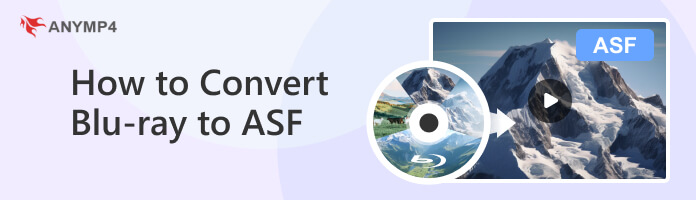
AnyMP4 Blu-ray Ripper er det bedste Blu-ray-rippingsprogram, der understøtter direkte ripping af Blu-ray-diske, -mapper og ISO-filer og konverterer dem til mere end 500+ digitale outputformater, inklusive MP4, MKV, AVI, MOV, WMV og mere. Det giver brugerne mulighed for at vælge det ønskede format baseret på deres krav og kompatibilitet med forskellige enheder.
Desuden tilbyder det omfattende tilpasningsfunktioner for at forbedre outputfilerne i henhold til brugerens præferencer. Brugere kan justere parametre, såsom opløsning, bitrate, billedhastighed og mere, for at opnå deres ønskede outputkvalitet og filstørrelse.
PROS
CONS
1.Download på forhånd AnyMP4 Blu-ray Ripper; ramte Gratis download knappen nedenfor. Installer det og følg instruktionerne og kør det bagefter.
Sikker download
Sikker download
Husk, at det er nødvendigt at placere Blu-ray-disken på dit drev, før du starter den.
2.Efter at have åbnet programmet, vil du blive dirigeret til hovedgrænsefladen med to faner. Før markøren hen over Ripper fanen, og tryk på Plus ikon for at indlæse Blu-ray-disken.
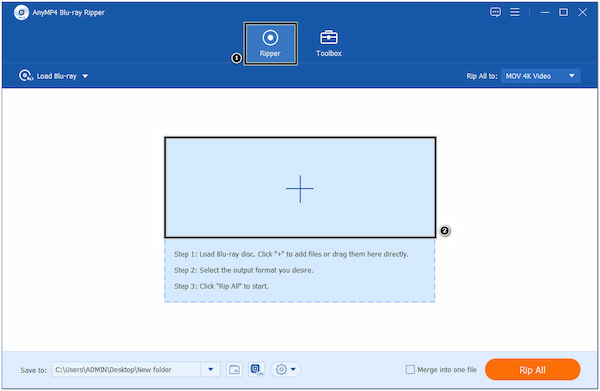
3.Når programmet har analyseret Blu-ray-disken, skal du vælge Liste over fuldt titler for at vise alle titlerne, og klik på OK knappen for at fortsætte.
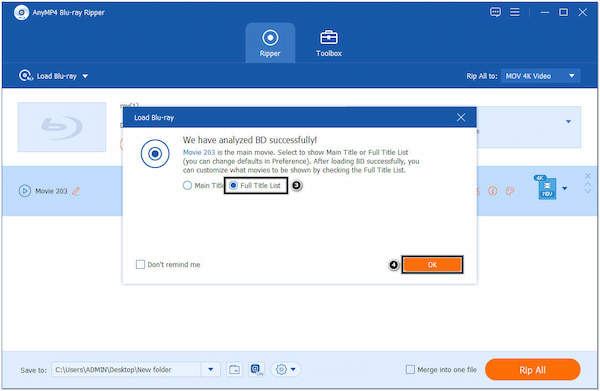
4.Hold markøren over Rip alle til dropdown-knappen og se efter ASF format. Gå derefter til video fane og ramt Gear ikon for at justere video- og lydparametrene som f.eks Løsning, Frame rate, BitrateOsv
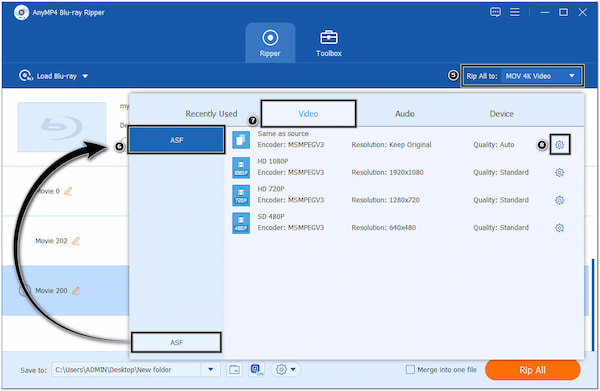
5.Gå fremad, gå gennem Gem til dropdown-knap og vælg Gennemse og vælg mappe. Vælg din fildestination for nemt at finde den rippede fil efter konverteringen. Når du er færdig, skal du klikke på Rip alle knappen for at konvertere din Blu-ray til ASF-format.
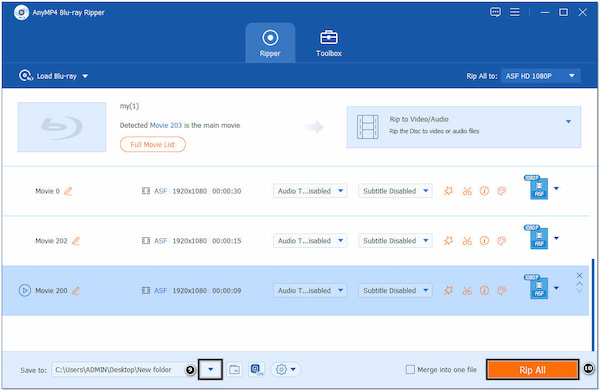
AnyMP4 Blu-ray Ripper kan nemt rippe dine Blu-rays og konvertere dem til det ønskede format ved at følge instruktionsvejledningerne ovenfor. Oven i det giver det dig mulighed for at flette dine flere titler til en enkelt fil ved at markere flette ind i en fil boks.
Pavtube ByteCopy er en Blu-ray- og DVD-ripping-software, som giver brugerne mulighed for at rippe Blu-ray og DVD'er til forskellige formater, såsom MP4, MKV, AVI og mere. Det kan udtrække indhold fra diske, inklusive hovedfilmen, undertekster, lydspor og bonusfunktioner.
PROS
CONS
1.Til at starte med skal du downloade Pavtube ByteCopy og installere det på din computer. Indsæt den Blu-ray-disk, du vil rippe, i dit drev, og kør den bagefter.
2.Klik på knappen Indlæs fil(er) knappen for at indlæse Blu-ray-disken som kilde. Programmet vil analysere disken og vise dens indhold.
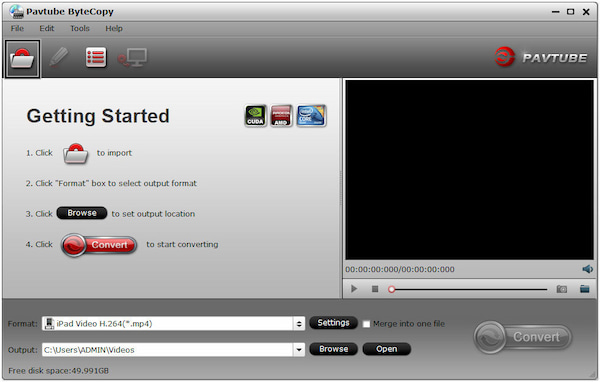
3.Vælg ASF som det ønskede format fra listen over understøttede outputformater.
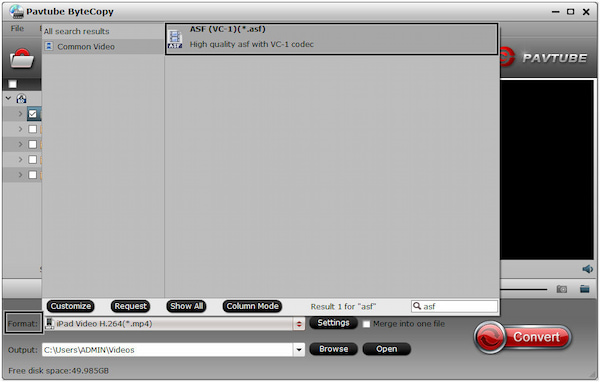
4.Vælg en destinationsmappe, hvor du ønsker at gemme den rippede ASF-fil. Klik på Konverter knappen for at begynde at konvertere Blu-ray-disken til ASF-format.
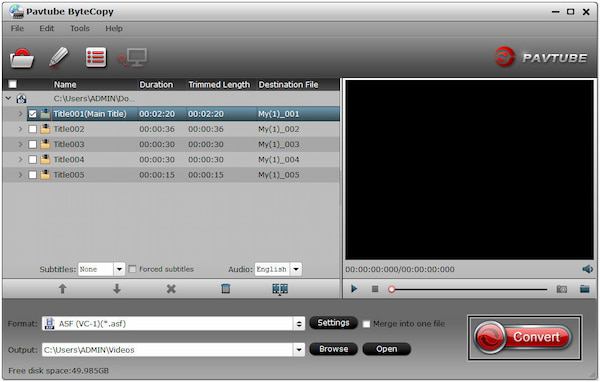
Pavtube ByteCopy tilbyder avancerede funktioner til Blu-ray-ripping, herunder understøttelse af ASF-outputformat. Ved at følge vejledningerne ovenfor kan du med succes rippe dine Blu-ray-diske til ASF-filer ved hjælp af det. Men at navigere i de forskellige muligheder og indstillinger kan kræve en indlæringskurve og tålmodighed.
VideoByte BD-DVD Ripper er et andet Blu-ray- og DVD-rippingsprogram, der giver brugerne mulighed for at rippe Blu-ray-diske, DVD'er, VIDEO_TS-mapper og ISO-filer til digitale standardformater. Det kan omdanne Blu-rays til digitale medieformater, herunder ASF, MP4, MP3, MKV og AAC.
PROS
CONS
1.Til at begynde med skal du downloade og installere VideoByte BD-DVD Ripper. Sæt den Blu-ray-disk, du vil rippe, i dit drev, og start den.
2.Klik på knappen Plus ikon for at indlæse Blu-ray-filerne. VideoByte BD-DVD Ripper vil analysere Blu-ray og vise titlerne.
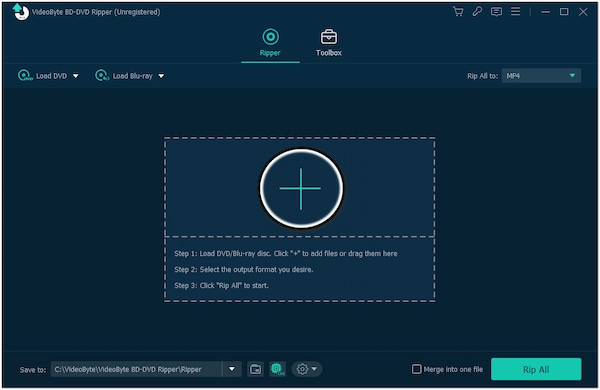
3.Klik på knappen dannet ikonet og vælg ASF som det nye format fra udvalget af formater.
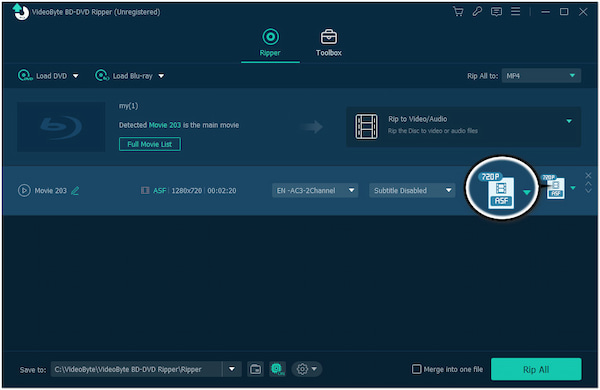
4.Vælg din fildestination, hvor du vil opbevare den konverterede ASF-fil. Klik på Rip alle knappen for at konvertere Blu-ray-disken til ASF-format.
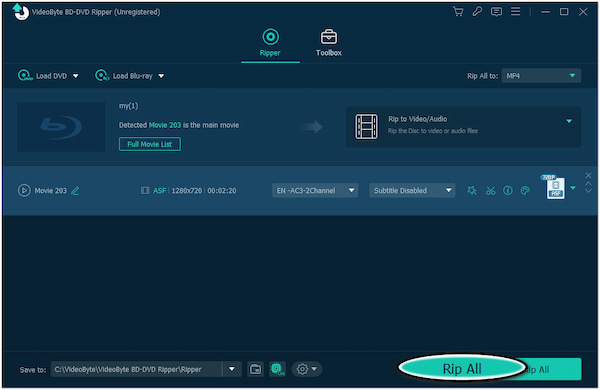
Hvad er ASF-formatet?
ASF, eller Advanced Systems Format, er en digital multimediebeholder udviklet af Microsoft. Det bruges primært til streaming af medier og understøtter forskellige codecs, herunder video-codecs som WMV og audio-codecs som WMA.
Kan jeg konvertere flere Blu-ray-diske til ASF-format på én gang?
Helt klart JA! Du kan samtidig konvertere flere Blu-ray-diske til ASF-format ved hjælp af dedikeret Blu-ray-ripping-software. AnyMP4 Blu-ray Ripper understøtter batchkonvertering, så du kan indlæse og konvertere flere Blu-ray-diske i en enkelt operation.
Kan konvertering af Blu-ray til ASF føre til kvalitetstab?
Det kommer an på! Der forventes et vist kvalitetstab ved konvertering af Blu-ray til ASF eller et hvilket som helst andet format. Men med et omhyggeligt udvalg af software og indstillinger kan du minimere påvirkningen og opnå tilfredsstillende resultater til din tilsigtede brug. Det ville være bedst, hvis du overvejer at bruge AnyMP4 Blu-ray Ripper, da den bevarer den originale kvalitet af den rippede/konverterede fil. Det kan du også opskaler ASF-videoen til en højere kvalitet med noget tredjepartssoftware efter at have rippet det.
Ripping af Blu-ray-diske til ASF-format giver en bekvem og fleksibel måde at digitalisere din samling på. Ved at konvertere diskene til ASF-filer kan du oprette et digitalt bibliotek, streame filmene til forskellige enheder eller have en sikkerhedskopi af dine film. Processen bliver ligetil og effektiv ved hjælp af pålidelig Blu-ray-ripping-software, såsom AnyMP4 Blu-ray Ripper. Nyd bekvemmeligheden ved at få adgang til dit Blu-ray-indhold når som helst og hvor som helst uden fysiske diske.